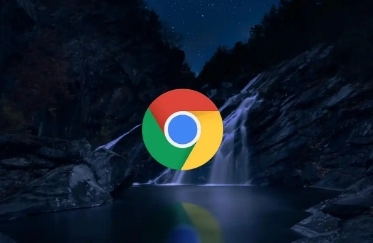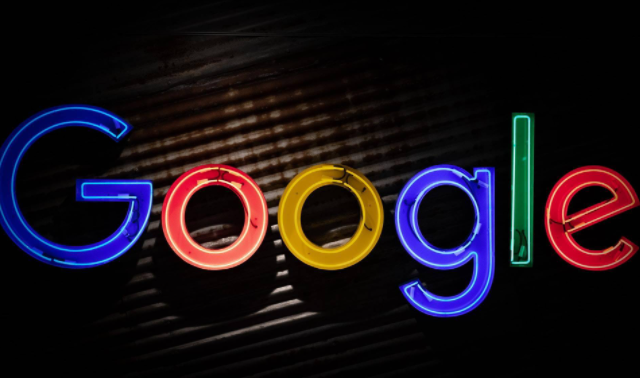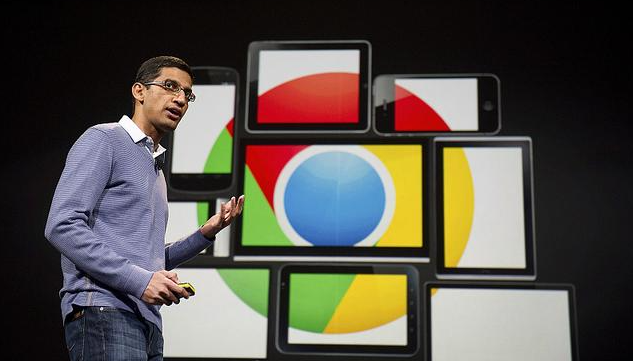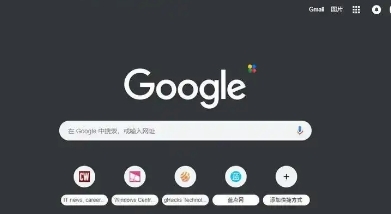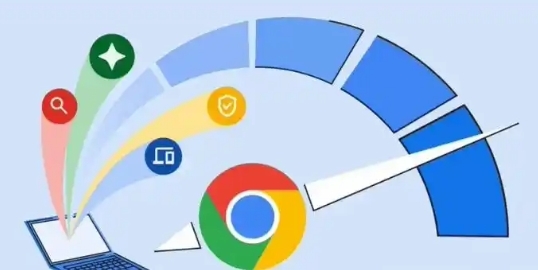教程详情

在当今数字化时代,网络请求的分析对于开发者、网站管理员以及普通用户了解网页运行机制都至关重要。Chrome 浏览器作为全球最受欢迎的浏览器之一,提供了强大的开发者工具来查看和分析网络请求。本文将详细介绍如何在 Chrome 浏览器中进行此项操作,帮助您深入了解网页背后的网络活动。
当您打开 Chrome 浏览器并访问一个网页时,实际上您的浏览器与服务器之间会发生大量的数据交互,这些数据交互就被称为网络请求。通过查看这些网络请求,您可以获取诸如请求的 URL、请求方法(如 GET、POST 等)、响应状态码、响应时间以及传输的数据量等关键信息。这对于排查网页加载缓慢、调试 API 接口以及优化网页性能等方面都非常有帮助。
要开始查看网络请求,首先需要打开 Chrome 浏览器。在 Windows 系统中,您可以直接点击桌面快捷方式或者在开始菜单中找到 Chrome 图标并启动;在 Mac 系统中,则可以在应用程序文件夹中找到 Chrome 并打开。确保您已经成功打开了浏览器,并且可以正常访问网页。
接下来,按下键盘上的“Ctrl + Shift + I”(Windows/Linux)或“Command + Option + I”(Mac)组合键,这将打开 Chrome 浏览器的开发者工具面板。如果您是第一次使用开发者工具,可能会看到一个简洁的欢迎界面,这里提供了一些常用的功能入口,但对于我们查看网络请求来说,需要进一步操作。
在开发者工具面板中,您会看到多个不同的标签页,如“Elements”(元素)、“Console”(控制台)、“Sources”(源代码)等。我们要使用的是“Network”(网络)标签页。点击“Network”标签页,此时您会看到一个空白的网络请求列表,这是因为目前还没有触发任何网络请求。
现在,您可以开始浏览网页了。当您访问网页时,Chrome 会自动捕获所有的网络请求并在“Network”标签页中显示出来。每个网络请求都会以一行的形式展示,包含了丰富的信息。例如,您可以看到请求的域名、文件类型(如 HTML、CSS、JavaScript、图片等)、请求的大小以及响应的时间等。
如果您想查看某个特定网络请求的详细信息,只需在该请求所在的行上点击一下,右侧就会展开详细的请求和响应信息。在这里,您可以查看完整的请求头信息,包括请求的方法、URL、HTTP 版本、头部字段等;同时也可以查看响应头信息,了解服务器返回的状态码、内容类型、缓存策略等。此外,还可以查看请求和响应的主体内容,这对于分析数据传输和调试接口非常有用。
除了查看单个网络请求的详细信息外,Chrome 还提供了一些便捷的筛选和排序功能,帮助您更好地管理和分析大量的网络请求。在“Network”标签页的顶部,有一个筛选栏,您可以根据不同的条件对网络请求进行筛选,例如按域名、文件类型、状态码等进行筛选。这样可以快速定位到您关心的网络请求,提高分析效率。
同时,您还可以对网络请求进行排序。默认情况下,网络请求是按照时间顺序排列的,但您也可以根据其他条件进行排序,如按大小、按持续时间等。点击相应的列头即可进行排序操作,方便您找出最大的文件、最耗时的请求等关键信息。
在分析网络请求时,还有一些其他的注意事项。例如,如果您发现某个网络请求的响应时间过长,可能是由于服务器性能问题、网络延迟或者请求的资源过大等原因导致的。此时,您可以进一步检查该请求的详细信息,尝试优化相关资源或者调整服务器配置来提高性能。另外,对于一些敏感信息的传输,如用户名、密码等,需要注意保护用户的隐私安全,确保采用了合适的加密方式进行传输。
总之,通过 Chrome 浏览器的开发者工具中的“Network”标签页,您可以方便地查看和分析所有网络请求。这对于网页开发、调试以及性能优化等工作都具有重要的意义。希望本文能够帮助您掌握在 Chrome 浏览器中查看和分析网络请求的方法,提升您在网络技术方面的技能和知识水平。无论是专业的开发人员还是普通的网页爱好者,都可以利用这个强大的工具来深入了解网页背后的奥秘,为自己的工作和学习带来便利和价值。